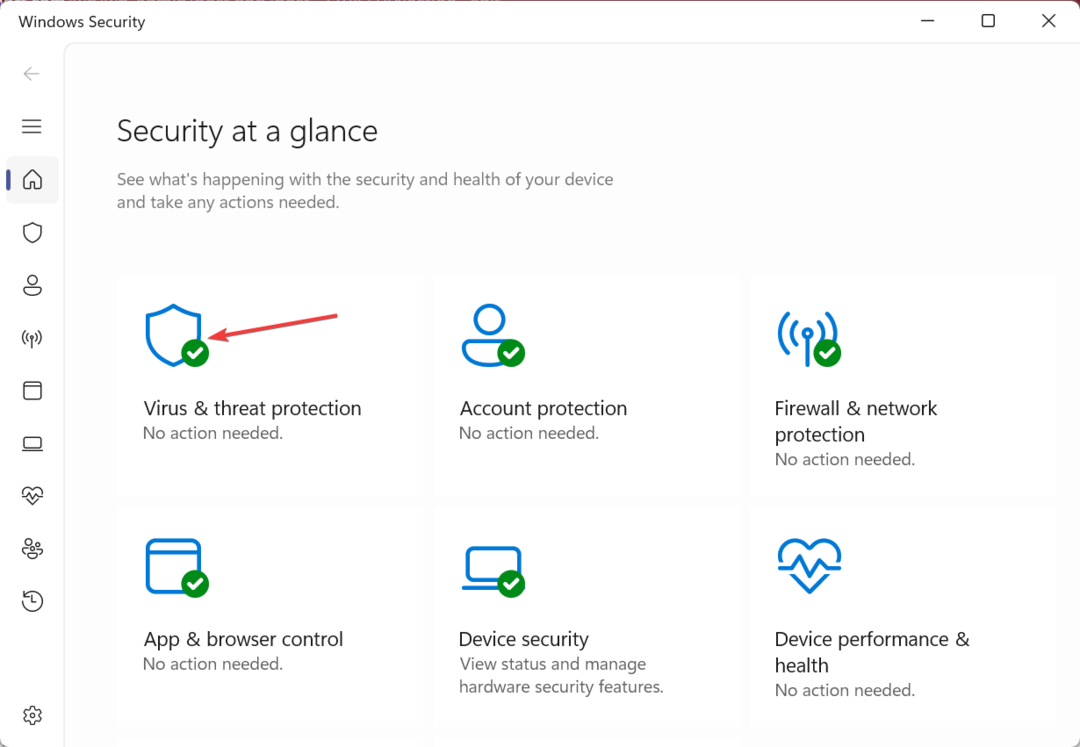Oleh Admin
Banyak pengguna mengeluh tentang pekerjaan cetak yang macet saat menggunakan printer. Ini terjadi karena pekerjaan pencetakan yang belum selesai sebelumnya tertinggal dalam antrian cetak. Selama ada pekerjaan pencetakan awal dalam tugas printer Anda, perintah cetak Anda saat ini juga akan macet. Namun, Anda tidak perlu khawatir karena masalah ini dapat diatasi dengan mudah. Berikut adalah bagaimana atas melakukannya.
Catatan: Silakan Buat Titik Pemulihan di PC Anda, Jika terjadi kesalahan
Hapus paksa pekerjaan cetak di windows 10 Menggunakan Layanan
1] Tekan tombol windows + R bersama-sama untuk membuka Lari.
2] Jenis services.msc di dalamnya dan Tekan enter.
3] Sekarang, Temukan Cetak spooler dari daftar.
4] Sekarang, klik kanan padanya dan Berhenti saya t.
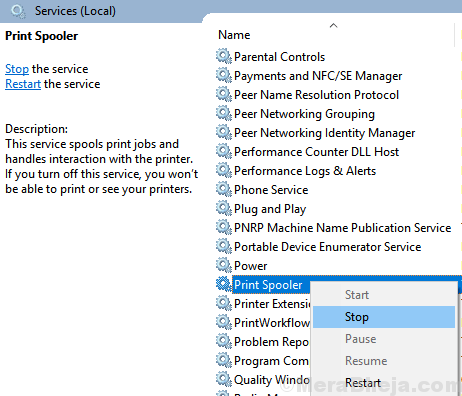
5] Sekarang, telusuri ke lokasi berikut di PC Anda: C:\Windows\System32\spool\PRINTERS
6] Cukup pilih semua file dan Hapus semuanya.
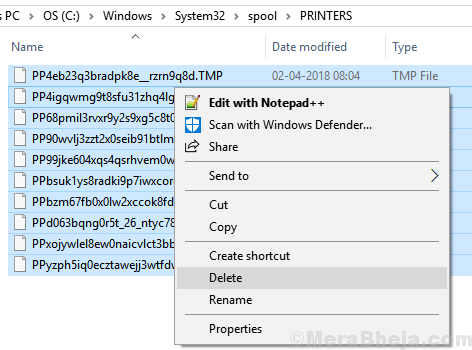
7] Sekarang, Kembali ke spooler cetak dan Mulailah saya t.
Hapus paksa pekerjaan cetak di windows 10 Menggunakan Perintah
1] Buka Prompt Perintah sebagai admin.
2] Jalankan saja perintah yang diberikan di bawah ini untuk menghapus Pekerjaan cetak dalam antrian.
spooler berhenti bersih. del %systemroot%\System32\spool\printers\* /Q /F /S. spooler awal bersih
Berharap bahwa Masalah Anda telah terpecahkan.